Как изменить владельца формы Google
Без какого-либо специального программного обеспечения вы можете проходить опросы с помощью Гугл формы легко. Чтобы сменить владельца гугл-формы, необходимо выполнить несколько шагов. Здесь, в этой статье, мы поболтаем о том, как сменить владельца гугл-формы.
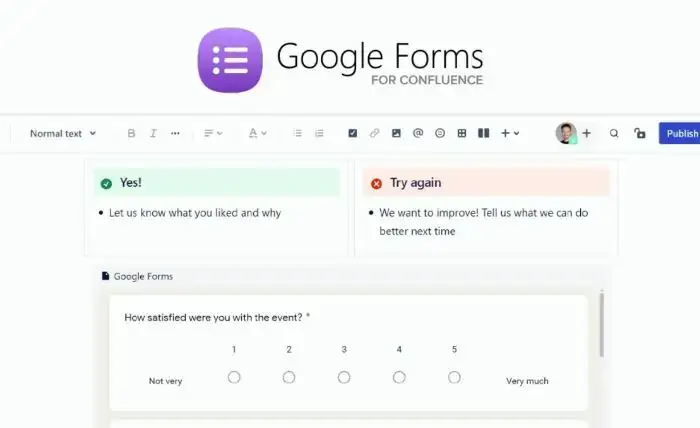
Вы можете настроить свою форму Google, или же есть несколько других вариантов, доступных для создания сеанса опроса. После регистрации в форме Google идентификатор электронной почты для регистрации становится владельцем формы Google.
Из соображений безопасности формы Google изменили несколько правил. Рассмотрев эти правила и положения, мы обсудим, как изменить владельца формы google. Чтобы изменить владельца формы Google, можно использовать простой метод. Здесь мы также познакомимся с некоторыми удивительными способами просмотра ответов. Прочтите эту статью, чтобы узнать, как передать право собственности на Discord.
Как изменить владельца Google Forms с помощью отличной тактики?
Идентификатор электронной почты для регистрации формы google по умолчанию действует как владелец формы google, чтобы изменить владельца формы google. Прогулка в следующих шагах:
1. Сначала перейдите к форме Google, в которой вы должны изменить владельца, затем перейдите к значку с тремя точками, показанному в верхнем углу, рядом с опцией отправки.
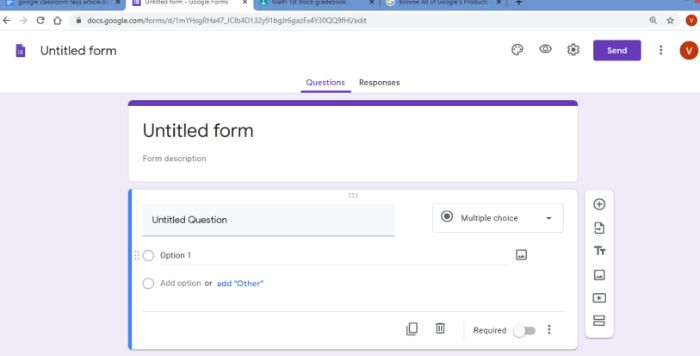
2. Нажав на него, из него будут видны несколько опций. Нажмите на опцию Добавить соавторов.
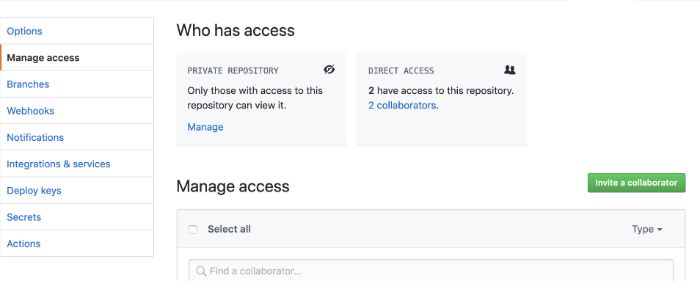
3. После этого на экране появится панель «Добавить редакторов», поэтому в ней вы должны ввести идентификатор электронной почты заинтересованного лица, которому вы должны предоставить доступ к форме Google.
4. Предоставляя доступ человеку, можно вносить изменения и просматривать ответы в гугл-форме.
Передача права собственности
Вышеупомянутые шаги не приведут к передаче права собственности. Чтобы передать право собственности на форму Google, выполните следующие действия.
1. Продолжайте с тем же трехточечным значком и снова перейдите к опции добавления соавторов рядом с идентификатором электронной почты заинтересованного лица. Вы можете увидеть опцию редактора, щелкнуть по ней, и будет одна опция, называемая передачей права собственности. Нажмите здесь.
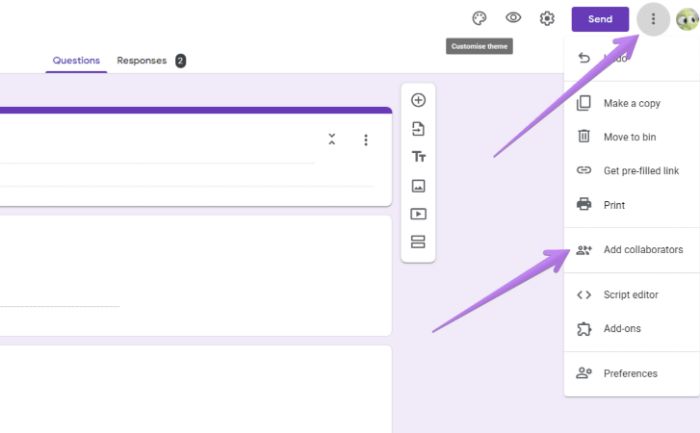
2. Как только человек примет приглашение, он станет владельцем формы Google, а вы станете редактором этой формы.
3. Владелец может удалить доступ к вашему.
Как мне стать владельцем Google Forms, если я не хочу удалять доступ от первого лица?
В более раннем контексте мы обсуждали здесь, как изменить владельца формы google, мы увидим еще один аспект этого, но этот метод стоит того, потому что здесь вы можете изменить владельца формы google без изменения доступа от первого лица. В этом методе вы можете легко изменить правую часть формы Google. Следуйте по этой лестнице, чтобы достичь желаемого конца линии;
1. Сначала заходим в гугл формы и даем доступ к другому аккаунту. Чтобы предоставить доступ к другой учетной записи, выполните несколько шагов, суммируя шаги, сначала перейдите к значку с тремя точками, затем нажмите на опцию добавления соавторов, затем добавьте учетную запись, которой вы должны предоставить доступ.
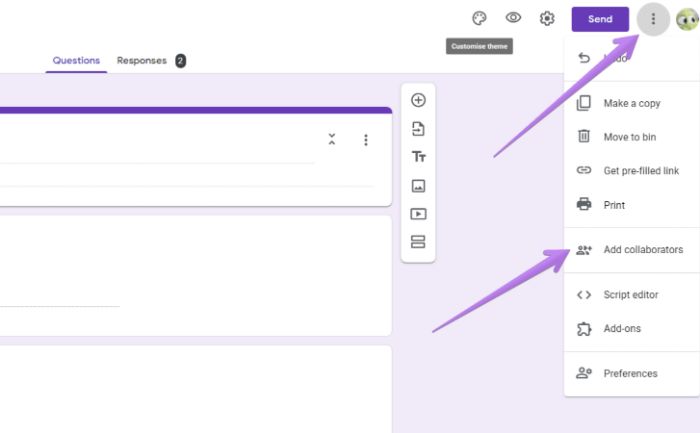
2. После этого другая учетная запись получит доступ к форме google, откроет форму google в другой версии и щелкнет по опции с тремя точками. Вы можете увидеть первую опцию с именем, чтобы сделать копию, и нажмите на нее. 
Таким методом можно легко скопировать гугл-форму в другой аккаунт, не удаляя доступ к гугл-форме первого аккаунта. Согласно недавнему обновлению Google, пользователи рабочей области Google и G Suite могут передать право собственности, но, за исключением этих других пользователей, не смогут передать право собственности по соображениям безопасности. Для пользователей разных устройств, которые не могут тогда передать право собственности, этот способ будет выгоден. Просто в этом способе необходимо скопировать гугл форму на другой аккаунт.
Как просмотреть ответы на форму Google в электронной таблице Excel?
В Google Forms вы можете легко редактировать и создавать привлекательные настройки. В этом вы можете легко делиться и записывать ответы в форму Google. После того, как вы поделились, вы можете увидеть опцию ответов рядом с разделом вопросов. Нажмите на нее, и вы увидите записанные ответы. Но, когда ответов больше, их становится сложно просмотреть, поэтому удобно мельком взглянуть на них в гугл-таблице.
Выполните эти шаги, чтобы получить ответы в электронной таблице Google;
1. Сначала перейдите к ответам, затем вы увидите значок электронной таблицы. Нажав на нее, вы увидите две опции, одна из которых будет «Создать новую электронную таблицу», а другая — выбрать существующую электронную таблицу.
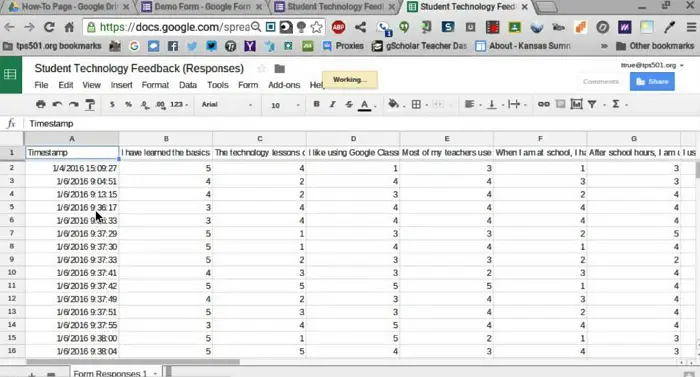
2. Выберите один вариант в соответствии с вашими предпочтениями. Нажав на опцию создания нового листа, вы можете создать новую электронную таблицу, а после нажатия на существующую электронную таблицу вы можете просмотреть ответы в любой предпочтительной электронной таблице.
3. Еще один способ просмотреть эти ответы в электронной таблице — перейти к реакциям, щелкнуть значок с тремя точками рядом со значком символа электронной таблицы и щелкнуть его после. Вы можете увидеть второй вариант, выберите место ответа и нажмите на него. Вы можете просмотреть два похожих варианта создания или просмотра в существующей электронной таблице. Выберите вариант в соответствии с вашими предпочтениями.
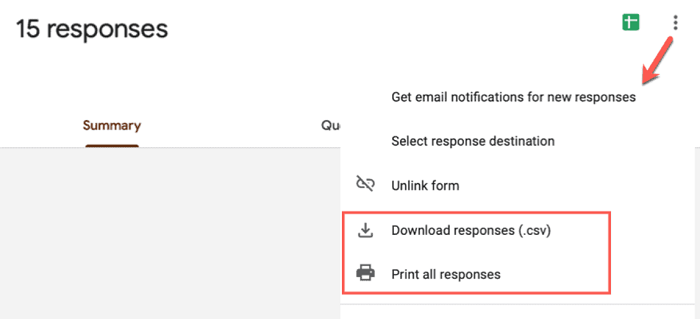
4. С помощью этих шагов можно легко увидеть ответы в электронной таблице. Даже вы можете скачать zip-файл с ответами.
Часто задаваемые вопросы
Могут ли два аккаунта владеть одной формой Google?
Одна форма Google может принадлежать только одному человеку. Вы не можете выделить права на одну форму google двум людям.
Если мне предоставили доступ к какой-либо форме Google, могу ли я просмотреть ее владельца?
Нет, владельца гугл-формы не видно.
Как создать формы Google на iPhone?
Шаги по созданию формы Google на iPhone: На iPhone откройте веб-браузер, например Safari. Найдите форму.google.com. Затем на вашем экране появится спонтанно новая гугл-форма.
Кто-нибудь, кроме владельца Google Forms, может редактировать Google Forms?
Если вам предоставлен доступ к форме, вы можете добавить свой ответ, но не можете редактировать или настраивать форму Google. Если кто-то добавил вас в качестве соавтора, вы можете отредактировать или внести изменения в форму google.
Может ли кто-нибудь увидеть, что вы копируете или вставляете из Google Forms?
Нет, нет такой функции, где любой может это увидеть. Другие такие приложения, которые интегрированы с Google Forms, такие как приложение Autoproctor, это приложение имеет такие функции.
Вывод
Сегодня данные являются важным аспектом всех фирм, помнящих об этом. В этой статье мы рассмотрели способы плавной смены владельца Google Forms. В этом контексте вы можете взглянуть на способы записи ответов в электронной таблице.
Google сделал обновление, в котором упоминается, что вы не можете изменить владельца Google Forms. Вы можете использовать второй метод, чтобы передать право собственности на форму Google. По этому методу скопируйте гугл форму.
Будьте осторожны при перемещении вправо формы Google, так как, поделившись этим, другой аккаунт также получит доступ к электронной таблице ответов.
![Как объединить два изображения в MS Paint [Easy Guide]](https://20q.ru/wp-content/uploads/2021/12/combine-two-pictures-768x416.jpg)
![Как транслировать локальное видео на Chromecast? [Detailed Guide]](https://20q.ru/wp-content/uploads/2022/12/how-to-stream-local-videos-to-chromecast-768x416.jpg)
![[Solved] Как исправить ошибку запуска виртуальной машины Java](https://20q.ru/wp-content/uploads/2021/12/java-virtual-machine-launcher-768x416.jpg)


